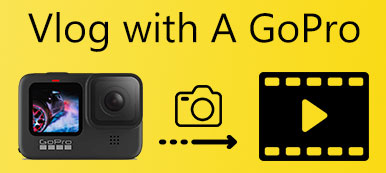Όταν θέλετε να μοιραστείτε τη μαρτυρία του λογισμικού, του βίντεο παιχνιδιού, του οδηγού προϊόντων ή ακόμα και του σχολίου ταινιών, τι πρέπει να είναι ο καλύτερος καταγραφέας Vlog για να καταγράψει τις δραστηριότητες στην οθόνη για το YouTube; Διαφορετικές από τις κάμερες καταγραφής Vlog, ίσως χρειαστεί μόνο το καλύτερο λογισμικό για την εγγραφή αρχείων Vlog για ιστοσελίδες κοινωνικών μέσων.
Απλά μάθετε περισσότερα για το τι είναι σημαντικό να καταγράψετε ένα Vlog στα Windows και Mac σας και να βρείτε το καλύτερο βίντεο εγγραφής για το Vlogging από το άρθρο. Μπορείτε να κατεβάσετε και να εγκαταστήσετε το λογισμικό για να δημιουργήσετε ένα επιθυμητό Vlog με ήχο και βίντεο με ευκολία.
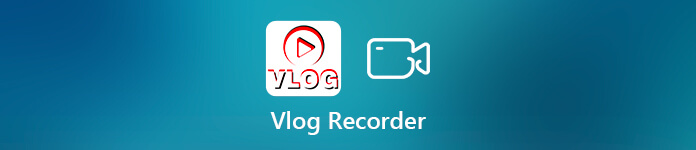
- Μέρος 1: Τι είναι σημαντικό για την καταγραφή ενός Vlog στα Windows / Mac
- Μέρος 2: Καλύτερος καταγραφέας Vlog για να καταγράψετε τις δραστηριότητες στην οθόνη
Μέρος 1: Τι είναι σημαντικό για την καταγραφή ενός Vlog στα Windows / Mac
Είτε θέλετε να μοιραστείτε την κριτική του προϊόντος, μαρτυρία, φροντιστήριο ή ακόμα και το gameplay ως Vlog στα κοινωνικά μέσα, τι είναι σημαντικό να καταγράψετε ένα εντυπωσιακό Vlog στα Windows ή Mac σας;
1. Καταγράψτε όλες τις δραστηριότητες στην οθόνη. Η συσκευή εγγραφής βίντεο Vlog πρέπει να περιλαμβάνει τα κανάλια ήχου, όπως ηχητικό σύστημα και μικρόφωνο, αρχεία webcam και άλλες συνδεδεμένες συσκευές. Ακόμα κι αν το χρειάζεσαι εγγραφή iPhone ή δραστηριότητες τηλεφώνου Android, θα πρέπει επίσης να συνδέσετε τη συσκευή στον υπολογιστή σας.
2. Καταγράψτε τα αρχεία με υψηλή ποιότητα. Είτε θέλετε να εγγράψετε την οθόνη είτε να τραβήξετε τον ήχο, η συσκευή εγγραφής βίντεο και ήχου για το Vlogging θα σας επιτρέψει να τροποποιήσετε τον ρυθμό καρέ, την ποιότητα βίντεο, την ποιότητα ήχου, τη μορφή εξόδου και άλλες παραμέτρους όπως θέλετε.
3. Επισημάνετε τα σημαντικά σενάρια. Για να έχετε μια ζωντανή παρουσίαση Vlog, πρέπει να κάνετε κάποια σχολιασμό, να προσθέσετε σχήμα / βέλος / κείμενο, δείκτη του ποντικιού, να προσθέσετε υδατογράφημα και να σχεδιάσετε τα αρχεία εγγραφής. Το πιο σημαντικό, το καλύτερο πρόγραμμα για την εγγραφή Vlog θα πρέπει να σας επιτρέψει να προσαρμόσετε τα αρχεία. (Βρείτε το καλύτερο Επεξεργαστής Vlog εδώ)
4. Εύκολη διεπαφή χρήστη για την εγγραφή αρχείων. Διαφορετικά από μια ταινία ή μια επαγγελματική παρουσίαση, ένα Vlog χρειάζεται μόνο ένα απλό βίντεο. Όσο για την περίπτωση, το Adobe Premiere Pro δεν είναι κατάλληλο βίντεο εγγραφής για το Vlogging. Απλά επιλέξτε το επιθυμητό από το παρακάτω άρθρο.
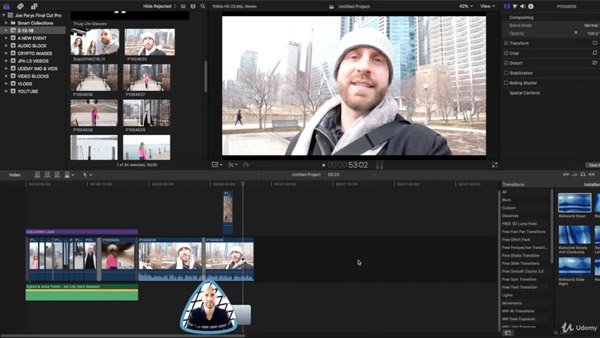
Μέρος 2: Καλύτερος καταγραφέας Vlog για να καταγράψετε τις δραστηριότητες στην οθόνη
Apeaksoft οθόνη εγγραφής είναι ένα από τα καλύτερα μικρόφωνο για εγγραφή και Vlog προγράμματα για την καταγραφή της οθόνης, τη λήψη αρχείων ήχου και λήψη στιγμιότυπο με ευκολία. Μπορείτε πάντα να καταγράψετε τα επιθυμητά αρχεία με υψηλή ποιότητα με διαφορετικές παραμέτρους. Επιπλέον, σας δίνει τη δυνατότητα να επεξεργαστείτε τα βίντεο και να προσθέσετε σχολιασμούς μέσα στα κλικ.
- Εγγραφή βίντεο, λήψη ήχου, λήψη στιγμιότυπων και άλλων αρχείων στην οθόνη.
- Καταγράψτε βίντεο οθόνης με ρυθμό καρέ 60FPS για παιχνίδι και πολλά άλλα.
- Σχεδιάστε την εγγραφή βίντεο και προσθέστε σχήμα, κείμενο, σχολιασμό και άλλα.
- Ορίστε την εργασία χρονοδιαγράμματος για την αυτόματη εγγραφή βίντεο / ήχου σε οποιοδήποτε μήκος.
Βήμα 1 Κατεβάστε και εγκαταστήστε τα καλύτερα προγράμματα για την εγγραφή Vlogs για Windows ή Mac. Μετά από αυτό, μπορείτε να ξεκινήσετε το πρόγραμμα και να επιλέξετε την επιλογή μενού. Σας δίνει τη δυνατότητα να ρυθμίσετε τα πλήκτρα πρόσβασης, να προσθέτετε τον κέρσορα του ποντικιού, να επιλέξετε μορφές εξόδου και άλλα.

Βήμα 2 Επιστρέψτε στην αρχική διασύνδεση. Μπορείτε να κάνετε κλικ στο Εγγραφής βίντεο επιλογή για να επιλέξετε την προεπιλογή ή να προσαρμόσετε την περιοχή εγγραφής. Επιπλέον, μπορείτε επίσης να ενεργοποιήσετε τον ήχο του συστήματος και το μικρόφωνο μέσω του Συσκευή εγγραφής ήχου επιλογή για να βεβαιωθείτε ότι εμφανίζονται τα σημάδια ελέγχου.

Βήμα 3 Μετά από αυτό, μπορείτε επίσης να κάνετε κλικ στο REC κουμπί για εγγραφή ήχου και βίντεο για ένα Vlog. Κατά τη διαδικασία εγγραφής, μπορείτε να κάνετε σχέδιο ή να προσθέσετε σχολιασμούς με βάση τις ανάγκες σας κάνοντας κλικ στο κουμπί εγγραφής. Φυσικά, μπορείτε επίσης να προσθέσετε κείμενο, σχήμα και άλλα στοιχεία.

Βήμα 4 Όταν καταγράφετε την οθόνη ως Vlog, μπορείτε να επιλέξετε τη θέση για τη μορφή εξόδου. Θα εμφανίσει όλα τα αρχεία που έχουν εγγραφεί στη βιβλιοθήκη πολυμέσων. Προσφέρει επίσης άλλα εργαλεία στη δεξιά μπάρα για να επεξεργαστείτε βίντεο, όπως επεξεργασία εγγραφής, μετατροπή και βελτίωση της εγγραφής και πολλά άλλα.

Συμπέρασμα
Τι πρέπει να είναι το καλύτερο λογισμικό εγγραφής βίντεο για Vlogs; Το άρθρο μοιράζεται τους σημαντικούς παράγοντες για τη δημιουργία ενός αρχείου Vlog για ιστότοπους κοινωνικών μέσων. Απλά κατεβάστε Apeaksoft Screen Recorder σε κάντε ένα Vlog με ήχο μικροφώνου και κάμερα web κάνοντας κλικ. Εάν έχετε οποιαδήποτε ερώτηση σχετικά με τον τρόπο δημιουργίας ενός βίντεο Vlog με εκπληκτικά εφέ, μπορείτε να μοιραστείτε περισσότερες λεπτομέρειες στα σχόλια.